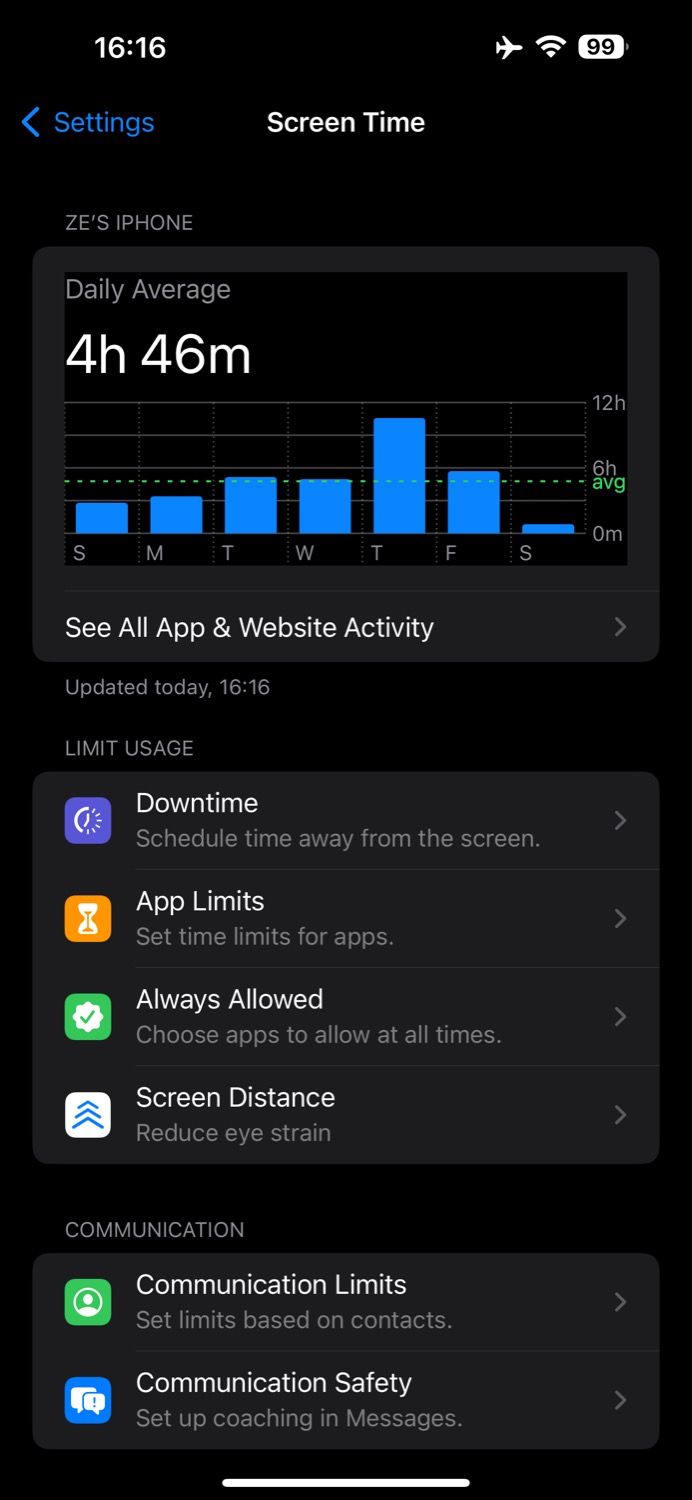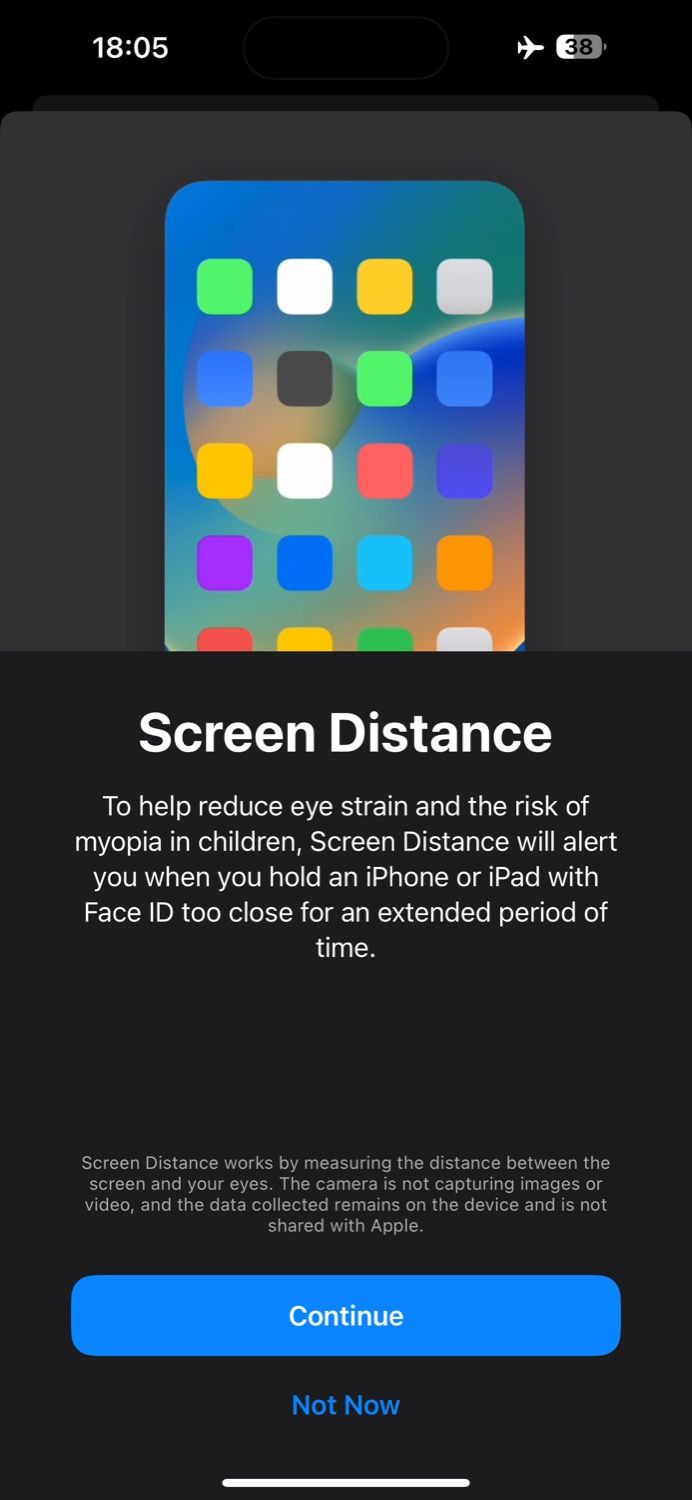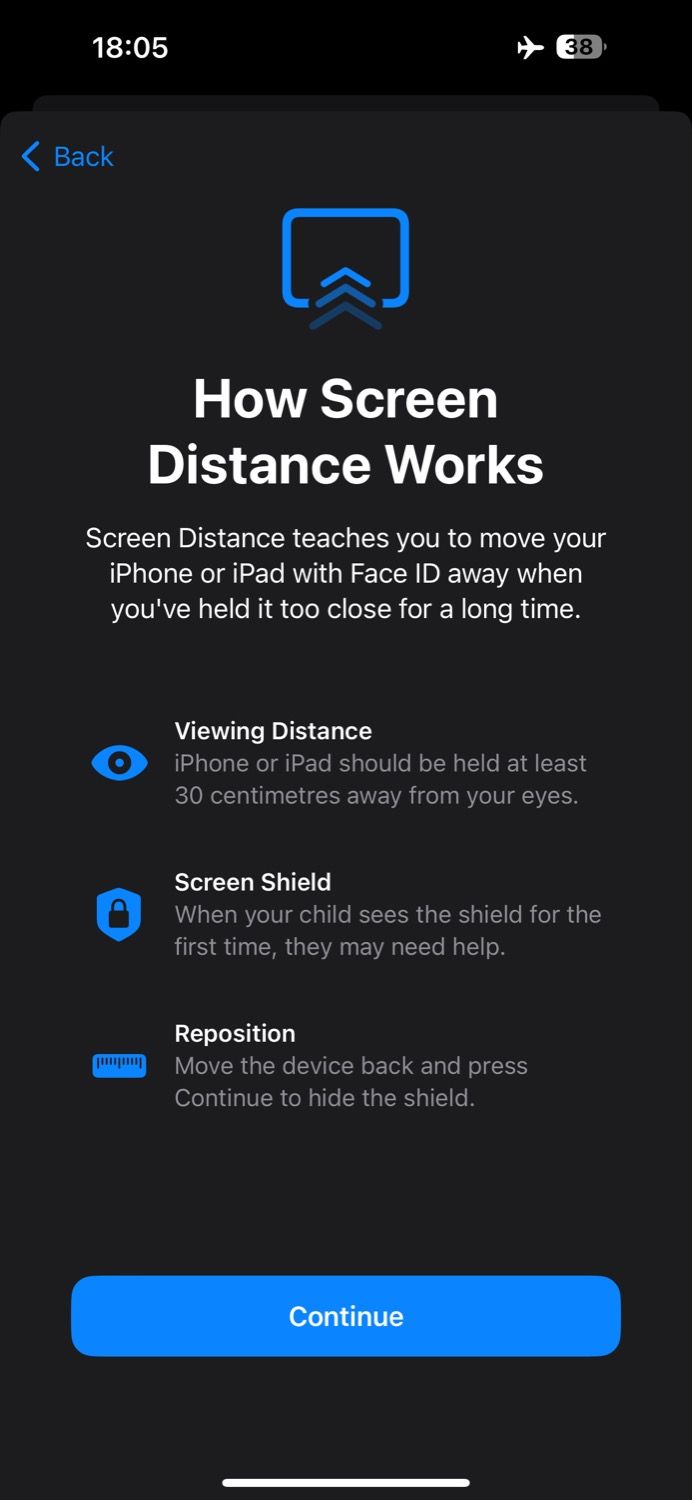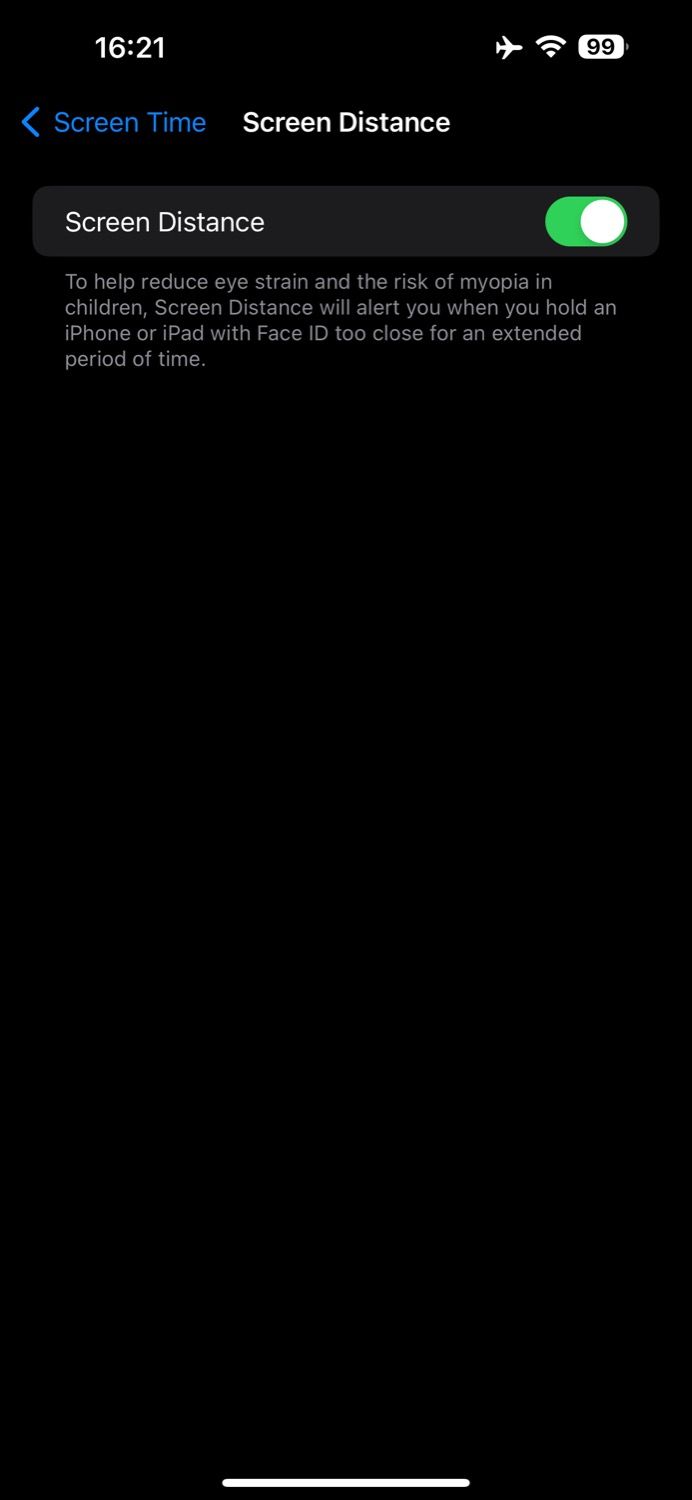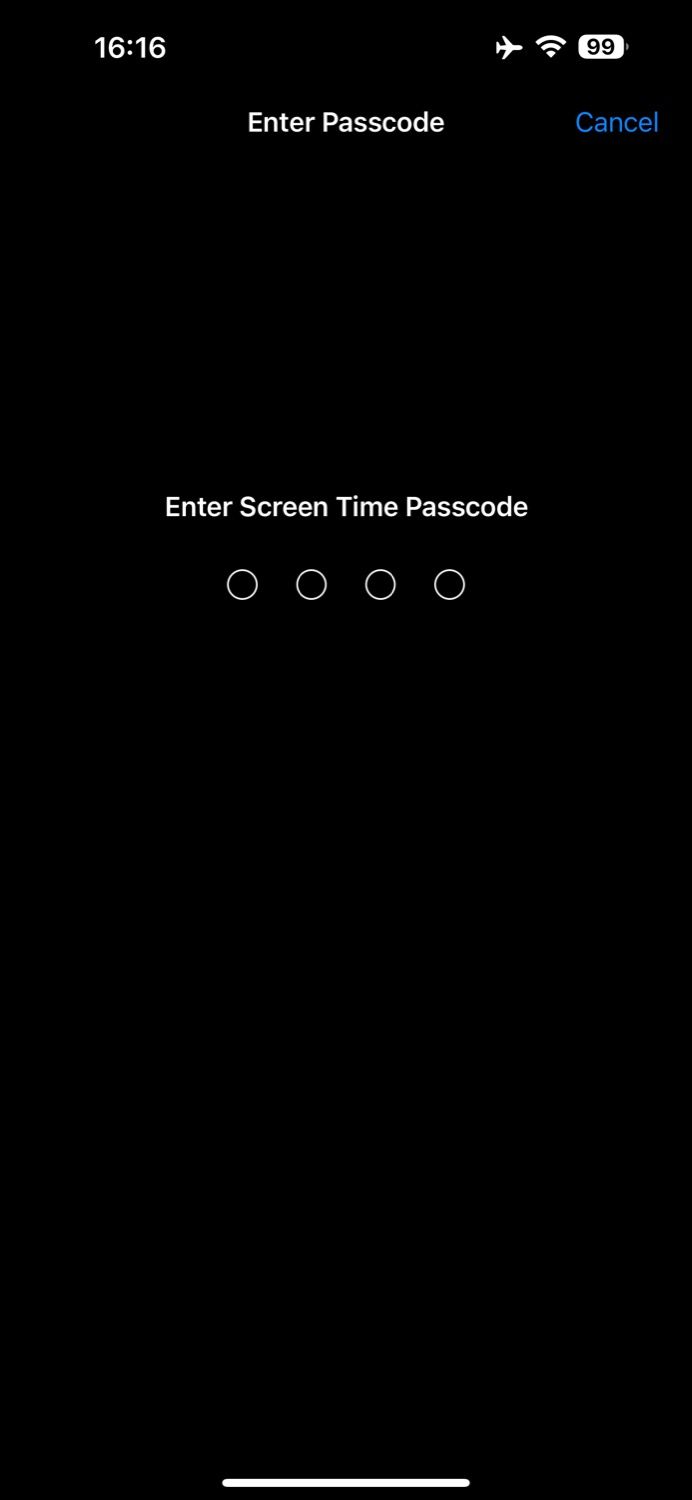Cara Menggunakan Jarak Layar untuk Melindungi Mata Anda Saat Menggunakan iPhone atau iPad Anda

Table of content:
Apple telah memperkenalkan beberapa fitur kualitas hidup di iOS 17. Beberapa fitur utama termasuk Offline Maps, Live Voicemail, Check In, dan Screen Distance.
Di antaranya, Jarak Layar, khususnya, adalah fitur yang menarik, terutama jika Anda menghabiskan banyak waktu di iPhone atau iPad. Apple mengatakan itu bertujuan untuk mengurangi ketegangan mata dan, pada gilirannya, risiko rabun jauh pada anak-anak karena jam waktu layar yang lama. Tapi itu sama bermanfaatnya untuk orang dewasa juga.
Mari selami untuk melihat lebih dekat Jarak Layar, cara kerjanya, dan cara menggunakannya untuk melindungi mata Anda.
Apa itu Jarak Layar?
Jarak Layar adalah fitur iOS 17 yang menjanjikan untuk mengurangi ketegangan mata dan mengurangi risiko miopia. Itu bagian dari fitur Waktu Layar, yang dimaksudkan untuk membantu Anda melacak penggunaan perangkat Anda.
Fitur ini bergantung pada kamera TrueDepth di iPhone dan iPad Anda—yang juga menggerakkan ID Wajah—untuk mengukur jarak antara wajah Anda dan perangkat. Jika jaraknya kurang dari panjang lengan untuk waktu yang lama, ini mengingatkan Anda bahwa Anda memegang perangkat terlalu dekat dan perlu memindahkannya lebih jauh untuk mengurangi ketegangan mata.
Anda dapat memanfaatkan Jarak Layar di semua model iPhone dan iPad yang kompatibel dengan iOS 17 dan iPadOS 17.
Cara Mengaktifkan dan Menggunakan Jarak Layar di iPhone atau iPad Anda
Karena Jarak Layar adalah bagian dari fitur Waktu Layar, Anda dapat menemukannya terselip di bawah pengaturan Waktu Layar. Berikut cara mengaktifkan dan menggunakannya di iPhone atau iPad Anda:
- Meluncurkan Pengaturan di perangkat Anda.
- Gulir ke bawah dan pilih Waktu layar.
- Ketuk Jarak Layar di bawah BATAS PENGGUNAAN.


- Sebuah kartu sekarang akan muncul di layar Anda yang menjelaskan tentang fitur Jarak Layar. Memukul Melanjutkan bergerak untuk melanjutkan.
- Selanjutnya, Anda akan melihat deskripsi cara kerjanya. Gulir ke bawah dan ketuk pada Nyalakan Jarak Layar tombol.


- Aktifkan Jarak Layar di layar berikutnya.
- Saat diminta kode sandi Durasi Layar, masukkan kode sandi yang Anda gunakan untuk mengaktifkan Durasi Layar.


Jarak Layar sekarang harus aktif di iPhone atau iPad Anda. Itu akan terus memantau jarak antara mata Anda dan perangkat dan memberi tahu Anda ketika berada di bawah kisaran yang diinginkan (sekitar 12 inci atau 30 sentimeter) untuk waktu yang lama dengan pesan yang berbunyi: “iPhone Terlalu Dekat.”
Saat peringatan ini muncul, jauhkan tangan Anda dari wajah ke jarak yang aman. Saat melakukannya, Anda akan melihat tanda centang di layar yang mengonfirmasi bahwa Anda sekarang memegang perangkat pada jarak yang aman.
Tekan Melanjutkan tombol untuk menutup prompt dan terus menggunakan perangkat Anda. Pastikan untuk menjaga jarak antara wajah dan perangkat Anda. Jika tidak, Anda akan mendapatkan peringatan Jarak Layar lagi.
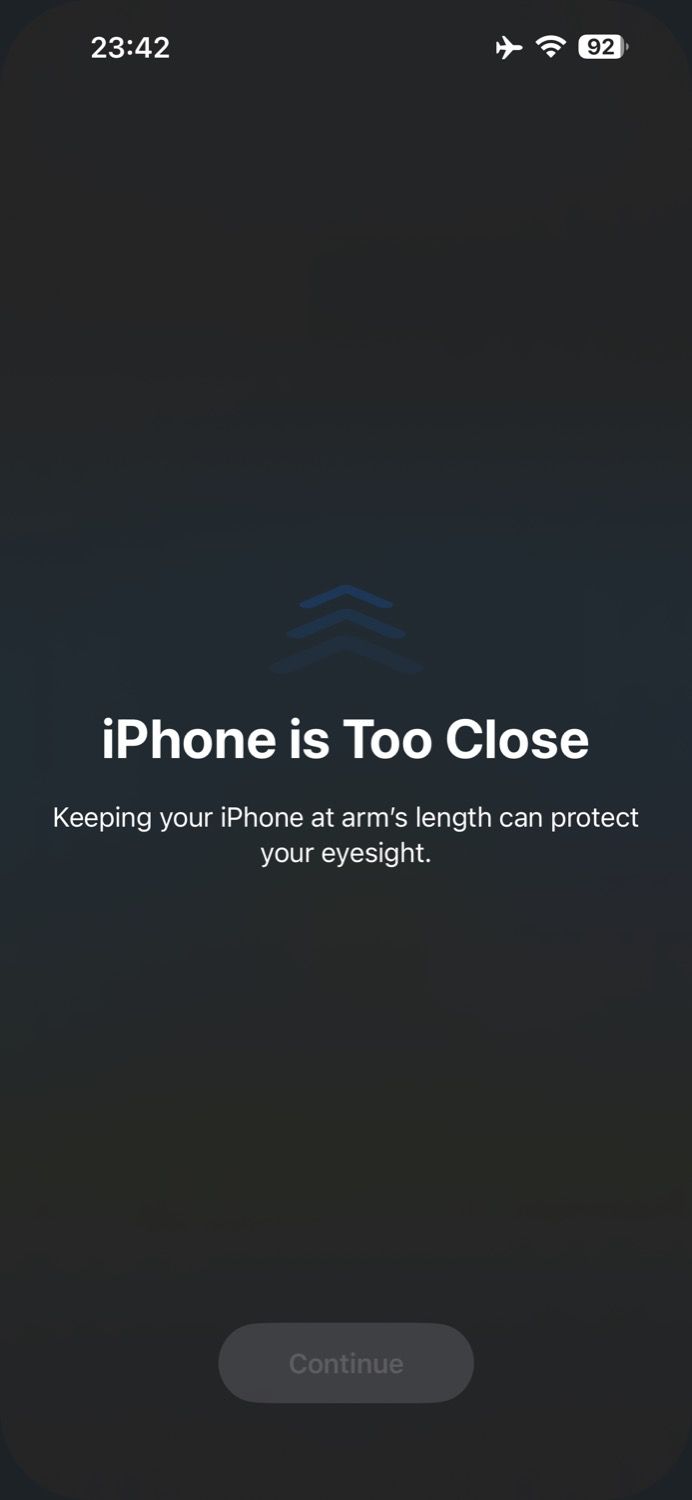
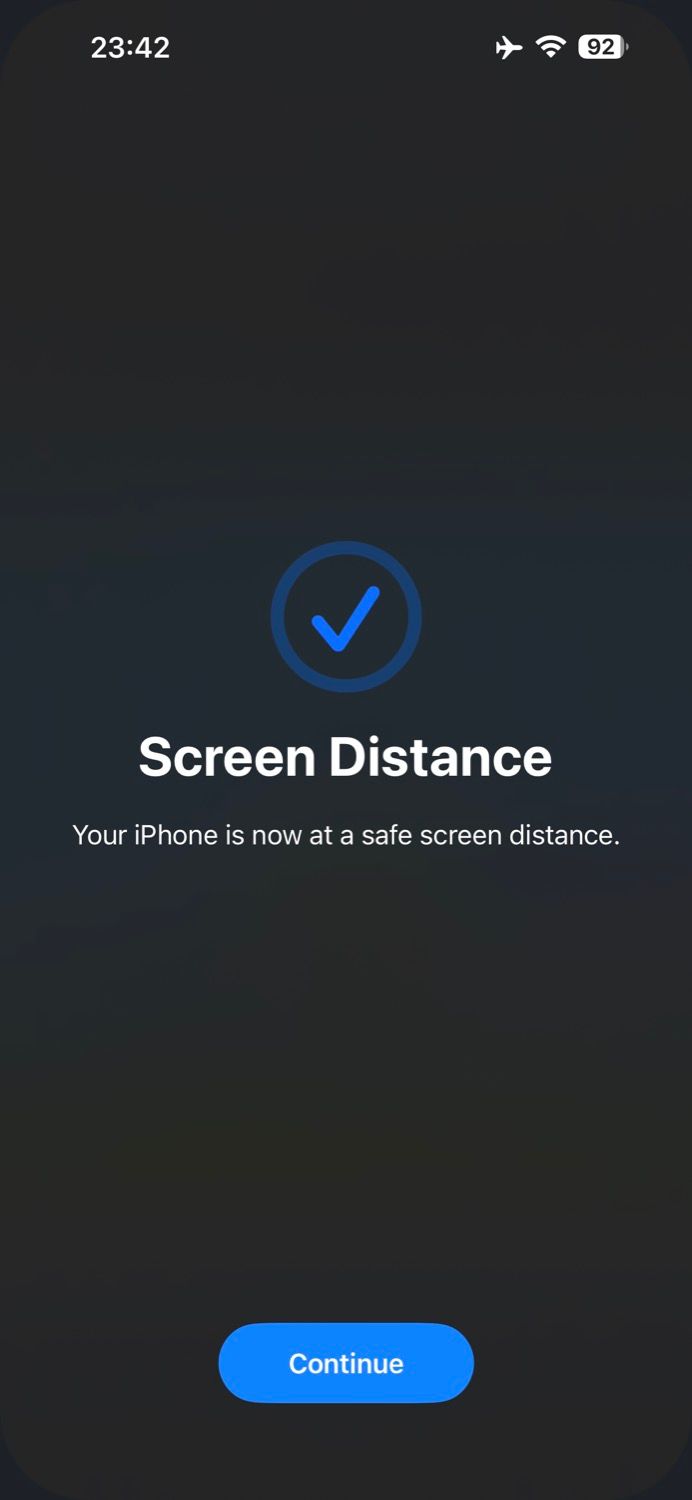
Kapan Peringatan Jarak Layar Masuk?
Apple mengatakan bahwa fitur Jarak Layar mulai berlaku saat jarak antara mata Anda dan iPhone atau iPad kurang dari 12 inci.
Namun, tidak disebutkan berapa lama seseorang harus terpapar pada jarak ini agar peringatan dapat dipicu. Dalam penggunaan kami, kami menemukan bahwa pop-up peringatan biasanya muncul saat perangkat dipegang pada jarak yang tidak aman selama lebih dari lima menit berturut-turut.
Jarak Layar Dapat Membantu Menjaga Kesehatan Mata Optimal
Apple telah merilis banyak fitur yang berfokus pada kesehatan selama beberapa tahun terakhir untuk membantu pengguna meningkatkan kesejahteraan mereka secara keseluruhan.
Jarak Layar menambah daftar yang berkembang ini dan bergabung dengan Waktu Layar, Fokus, dan Pergeseran Malam, yang telah digunakan oleh banyak pengguna iPhone dan iPad setiap hari, untuk membantu Anda menjaga kesehatan mata yang optimal.
Jadi, jika Anda berencana serius tentang kesehatan dan kesejahteraan Anda, iOS mengemas beberapa fitur kesehatan bawaan yang dapat membantu Anda dalam perjalanan Anda.